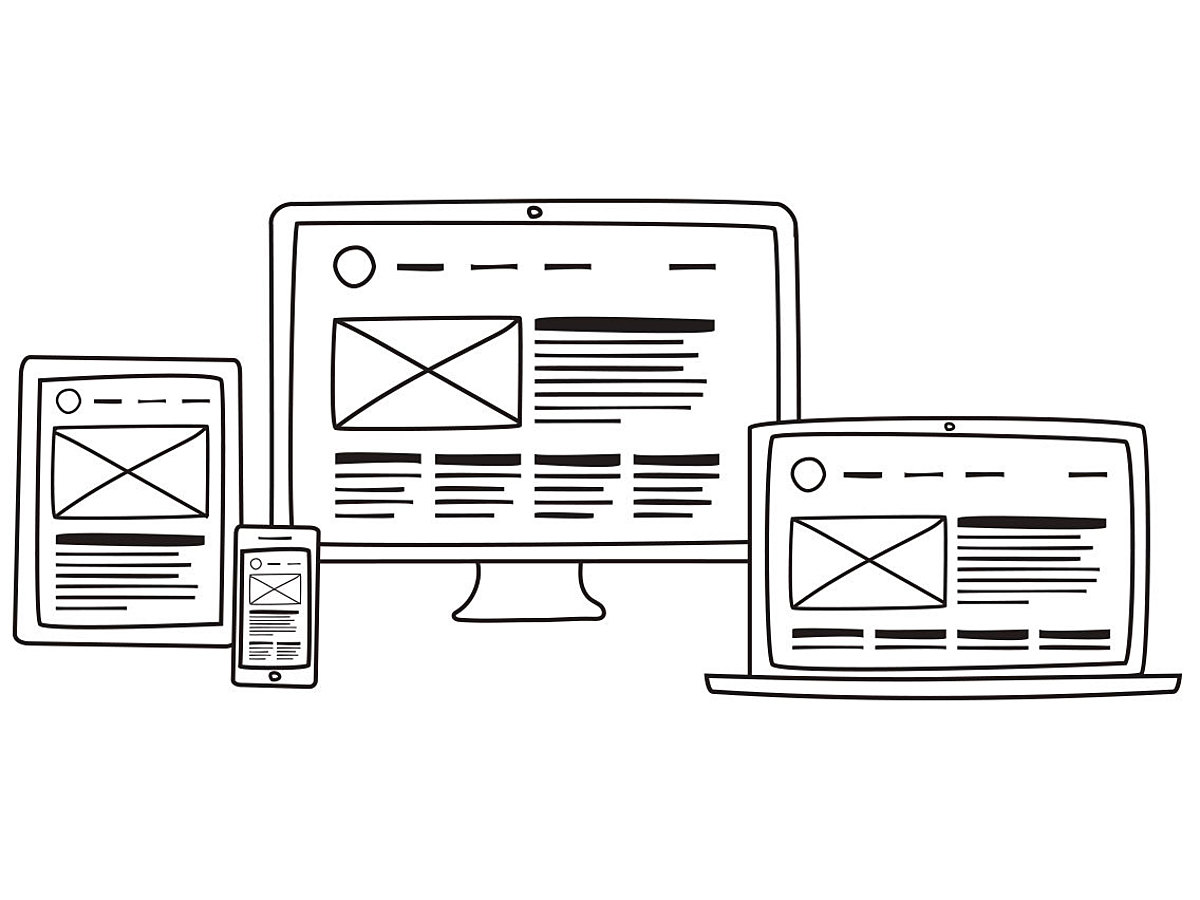
Web担当者必見!ワイヤーフレーム作成時の注力ポイント9個と便利ツール20選
ホームページを作成する際、必ずといっていいほど作成するのが本番用デザインの設計図である「ワイヤーフレーム」です。
ワイヤーフレームは一般的にWebディレクターが作成しますが、デザイナーに渡した時に「どう作ればいいかわからない」などのフィードバックを受けた経験はないでしょうか。
プロジェクトを円滑に進めるためのコミュニケーションツールでもありますので、あくまで設計図とはいえ適切に作成したいものです。
そこで今回は、ワイヤーフレーム作成時に気を付けたいポイントと便利なツールをあわせてご紹介します。
ワイヤーフレーム作成で悩んでいるWebディレクターの方は、参考にしてみてください。
参考:
新人Webディレクターの基礎、制作の現場で使うワイヤーフレームの作り方|ferret
ワイヤーフレーム作成の注意ポイント9個
1. アイデア出しは個人でしっかりと行う
アイデア出しは初めからチームメンバーとするのではなく、まずは個人で行ってみましょう。
個人でやるべき理由の一つは、ほかの人を交えると色々な話題になりまとまりにくいためです。
マインドマップを使えば芋づる式にアイデアを絞り出すことができるので、ぜひ活用してみてください。
2. サイトマップ作成は競合サイトを参考にしてみる

ホームページはリンクをたどって移動しますが、慣れないうちは構成がイマイチわからなかったりするものです。
そこで、サイトマップを作成する時は、競合サイト、類似サイトを参考にしてみてください。
似たような業界、ジャンルの場合構成も似たり寄ったりの場合が多く、参考になります。
3. 目指しているホームページデザイン、UIデザインを参考にすると早い

http://muuuuu.org/category/industry/technology
ワイヤーフレームをいざ作ろうと思った時、何も参考にするものがないよりも参考にするほうが作業がスムーズです。
他社のホームページで目指しているデザインに近い物があれば参考にしてみます。
4. ワイヤーフレームの時点で上手くビジュアル化までもっていく

http://websae.net/wireframe-20150303/
ワイヤーフレーム作成では全体のレイアウトを考えますが、この時点でビジュアル化までもっていければその後のデザイン作業がスムーズに進みます。
5. スマホ版・PC版のワイヤーフレーム作成はわけて考える

近年ホームページといえばレスポンシブという位にスマホ対応が当たり前になっています。
しかし、ワイヤーフレームの時点でスマホ版、PC版を両方作ろうとするとコンテンツが足りなくなるなど問題が生じがちです。
ワイヤーフレームの段階では、PCとスマホは別物として作成しましょう。
6. 外観確認時は、デザイン全体と詳細どちらも見れるようにする

ワイヤーフレーム作成が済み外観を確認する際には、ページをプリントアウトし、ホワイトボードに貼って、全体・詳細が両方確認できるようにします。
サイトマップの構成で貼付けるとわかりやすいです。
7. チームで議論をする前に各自に意見を出してもらう

http://hatenanews.com/articles/201103/1679
全体を確認してもらったら、チームで話し出す前に、まずは各自に意見も出してもらう時間を設けましょう。
その際に、ポストイットにコメントを書いてもらい、ホワイトボードに貼付けてもらうと、その後の議論が進めやすくなります。
8. 写真で撮影すれば簡単に議事録がとれる

議事録をわざわざとらずとも、会議後のホワイトボード全体を撮影すれば議事録がとれます。
必要があれば残しておきましょう。
9. コーディング担当もブレストに参加するとスムーズに進む

https://someiyoshino.biz/service/html.php
ワイヤーフレーム作成時点ではコーディングは関係ないと思いがちですが、コーディングへとスムーズに移行するためにもコーディング担当もブレストに参加してみてください。
ワイヤーフレーム作成の便利ツール20個
Cacoo
100種類もの豊富なテンプレートを収録した、ドローイングツールです。
ワイヤーフレーム、モックアップはもちろんグラフや表など、様々なジャンルの作図を手軽に作成することができます。
コラボレーションしやすいのが特徴で、作成したものを簡単にチーム内で編集・共有できます。
UXPIN
ワイヤーフレーム、モックアップ、プロトタイプがサクッと作成できるツールです。
あらかじめ用意してあるパーツを使って、直感的に綺麗なワイヤーフレームが作れます。
Justinmind Prototyper
ドラッグ&ドロップするだけの簡単な操作で、手早くワイヤーフレームが作成できるツールです。
ウィジェット、ライブラリもたくさん収録しているため、初心者でも参考にしながら手軽に作れます。
有料ツールで使用料は月$19からですが、無料トライアルが可能です。
ProtoShare

オンラインで使えるワイヤーフレーム作成ツールです。
共同編集者がコメントを残したり、フィードバックをもらうことができるため、チームメンバーと一緒に作業したい時にぴったりです。
有料ツールで使用料は月$29からですが、30日間無料トライアルができます。
POP

https://marvelapp.com/pop/?popref=1
手書きでワイヤーフレームを作りたい方にぴったりのツールです。
紙に書いたワイヤーフレームをスマホで撮影して取り込み、リンクを設定することでワイヤーフレームが作成できます。
無料でも使うことができますが、FREEプランだとプロジェクト・メンバー数に限りがあります。
有料のBASICプランは月$10からです。
MockFlow
多彩なテンプレートを使い、オンライン上で簡単にワイヤーフレームが作成できるツールです。
UIコンポーネントも豊富ですので、とにかく時間をかけずに本格的なワイヤーフレームが完成します。
有料プレミアムプランも月$14から提供していますが、無料でも使うことが可能です。
moqups
用意されたステンシルや手持ちの画像を使って、ワイヤーフレームを作成することができるオンラインツールです。
説明書なしでも使えるようになるほどの手軽さが魅力的です。
無料プランあり、有料プランは月$10から提供しています。
参考:
ブラウザ上で簡単にワイヤーフレームを制作できる「moqups」の使い方を解説
Prott
直感的に使える操作性が特徴のツールです。
画像を用意しアニメーションを設定するだけで、動くプロトタイプが作れます。
無料プランのほかに、5種類の有料プラン(月間契約 月1,900円から)を用意しています。
参考:
スマホサイトやアプリのワイヤーデザインを簡単に作れるProttの使い方
PowerMockup
PowerMockupは、インストールすることでパワーポイントを拡張できるプラグインです。
パワーポイントを普段使っている方にはオススメです。
フリートライアル、個人向け$59.99、小規模チーム$ 269 .95の3つのプランを提供しています。
mockingbird

https://gomockingbird.com/home
ドラッグ&ドロップ、コピーペーストといった基本的な操作だけで扱えるオンラインツールです。
シンプルな操作性で、新しいツールが苦手という方にも安心です。
Wireframe.cc
誰にでもわかりやすい、ミニマルなインターフェイスが印象的なワイヤーフレーム作成ツールです。
作成作業も簡単な上、共有方法も独自URLを教えるだけとシンプルなのが魅力的です。
Pencil Project
パワーポイントのような感覚で使える、Win,Mac,Liinux用ダウンロード型ツールです。
オンラインツールが苦手という方、パワーポイントの操作性が好みという方にオススメです。
AXURE
手早くシェアし、チームメンバーで確認しながらプロジェクト進行ができるツールで、コラボレーション重視の場合にオススメです。
有料プランは$29から提供しています。
balsamiq
手書き風で味のあるワイヤーフレームを作成できるツールです。
たくさんのパーツも収録しており、気軽にワイヤーフレームを完成させたい方にぴったりです。
価格はmyBalsamiqで月間契約の場合、3プロジェクト月$12から提供しています。
SIMPLEDIAGRAMS

http://www.simplediagrams.com/
インスピレーションにしたがって、ラフにワイヤーフレームを書きたいときにぴったりなツールです。
無料トライアルは7日間、有料では1ユーザーライセンス $39です。
HotGloo
シンプルな見た目で使い勝手のいいツールです。
ワイヤーフレームに特化しており、オンライン上で作業ができます。
プランはグループで月$13から提供しており、チームの大きさにあわせて選択することが可能です。
NinjaMock
ワイヤーフレーム作成に特化したツールで、ホームページはもちろんアプリのワイヤーフレームが無料で作れます。
最大限に活用したい場合には、有料プランが月$12から利用できます。
invision
ワイヤーフレーム作成からブレストまでをサポートするツールです。
作業中のワイヤーフレームを共有し、メンバーにリアルタイムでコメントをもらうことができます。
Adobe Comp CC

http://www.adobe.com/jp/products/comp.html
スマホ、タブレットを使って、紙に書くようにどこででもワイヤーフレームが作れるツールです。
思いついたアイデアをすぐに形にできるため、外出先や時間が空いた時に便利です。
Google Drawings

https://chrome.google.com/webstore/detail/google-drawings/mkaakpdehdafacodkgkpghoibnmamcme?hl=ja
Google Drawingsは、Googleドキュメントの図形作成ツールです。
レイアウト図、グラフ、フローチャートなどを簡単に作成することができます。
まとめ
ヒアリングの段階からデザイナーが参加すれば、その後の作業がよりスムーズに進みますが、限られた時間の中では参加が難しいことも多くあります。
だからこそ、ワイヤーフレームの存在が非常に重要です。
何となくワイヤーフレームを作成するとホームページの仕上がりに大きく影響しますので、目的を理解しきちんとポイントを押さえて作成しましょう。
また、ワイヤーフレーム作成にツールを活用すればスムーズに美しく作れます。
様々なツールがありますので、使いやすいと思うものを選んでみてください。
- ページ
- 印刷物のカタログやパンフレットは、通常複数のページから成り立っています。インターネットのホームページもまったく同じで、テーマや内容ごとにそれぞれの画面が作られています。この画面のことを、インターネットでも「ページ」と呼んでいます。ホームページは、多くの場合、複数ページから成り立っています。
- ページ
- 印刷物のカタログやパンフレットは、通常複数のページから成り立っています。インターネットのホームページもまったく同じで、テーマや内容ごとにそれぞれの画面が作られています。この画面のことを、インターネットでも「ページ」と呼んでいます。ホームページは、多くの場合、複数ページから成り立っています。
- リンク
- リンクとは、インターネット上では、あるページの中に記された、他のページの所在を表す情報のことを「ハイパーリンク」と呼び、これを略した言葉です。リンクのある場所をクリックすると、他のページにジャンプするようになっています。
- サイトマップ
- サイトマップとは、ホームページの中にあるページ構成を一目見て分かるようにした、目次のような案内ページのことを指します。ホームページ内にある全てのページへのリンクが一覧になっていることが多いです。はじめて訪問した人でも、どこに何があるのかがすぐに分かるようにすることを目的として作成されます。
- ページ
- 印刷物のカタログやパンフレットは、通常複数のページから成り立っています。インターネットのホームページもまったく同じで、テーマや内容ごとにそれぞれの画面が作られています。この画面のことを、インターネットでも「ページ」と呼んでいます。ホームページは、多くの場合、複数ページから成り立っています。
- レイアウト
- レイアウトとは、もともと「配置」や「配列」を指す語です。ここでは、「ホームページレイアウト(ウェブレイアウト)」と呼ばれる、ホームページにおけるレイアウトについて説明します。
- ページ
- 印刷物のカタログやパンフレットは、通常複数のページから成り立っています。インターネットのホームページもまったく同じで、テーマや内容ごとにそれぞれの画面が作られています。この画面のことを、インターネットでも「ページ」と呼んでいます。ホームページは、多くの場合、複数ページから成り立っています。
- コンテンツ
- コンテンツ(content)とは、日本語に直訳すると「中身」のことです。インターネットでは、ホームページ内の文章や画像、動画や音声などを指します。ホームページがメディアとして重要視されている現在、その内容やクオリティは非常に重要だと言えるでしょう。 なお、かつてはCD-ROMなどのディスクメディアに記録する内容をコンテンツと呼んでいました。
- ページ
- 印刷物のカタログやパンフレットは、通常複数のページから成り立っています。インターネットのホームページもまったく同じで、テーマや内容ごとにそれぞれの画面が作られています。この画面のことを、インターネットでも「ページ」と呼んでいます。ホームページは、多くの場合、複数ページから成り立っています。
- サイトマップ
- サイトマップとは、ホームページの中にあるページ構成を一目見て分かるようにした、目次のような案内ページのことを指します。ホームページ内にある全てのページへのリンクが一覧になっていることが多いです。はじめて訪問した人でも、どこに何があるのかがすぐに分かるようにすることを目的として作成されます。
- オンライン
- オンラインとは、通信回線などを使ってネットワークやコンピューターに接続されている状態のことをいいます。対義語は「オフライン」(offline)です。 現在では、オンラインゲームやオンラインショップなどで、インターネットなどのネットワークに接続され、遠隔からサービスや情報などを利用できる状態のことを言う場合が多いです。
- リンク
- リンクとは、インターネット上では、あるページの中に記された、他のページの所在を表す情報のことを「ハイパーリンク」と呼び、これを略した言葉です。リンクのある場所をクリックすると、他のページにジャンプするようになっています。
- オンライン
- オンラインとは、通信回線などを使ってネットワークやコンピューターに接続されている状態のことをいいます。対義語は「オフライン」(offline)です。 現在では、オンラインゲームやオンラインショップなどで、インターネットなどのネットワークに接続され、遠隔からサービスや情報などを利用できる状態のことを言う場合が多いです。
- UI
- UIとは、ユーザーインターフェイス(User Interface)の略で、ユーザー(使い手)とデバイスとのインターフェイス(接点)のことを意味します。
- オンライン
- オンラインとは、通信回線などを使ってネットワークやコンピューターに接続されている状態のことをいいます。対義語は「オフライン」(offline)です。 現在では、オンラインゲームやオンラインショップなどで、インターネットなどのネットワークに接続され、遠隔からサービスや情報などを利用できる状態のことを言う場合が多いです。
- プラグイン
- プラグインは、本来あるソフトウェアに機能を拡張させるために追加するプログラムのことです。
- オンライン
- オンラインとは、通信回線などを使ってネットワークやコンピューターに接続されている状態のことをいいます。対義語は「オフライン」(offline)です。 現在では、オンラインゲームやオンラインショップなどで、インターネットなどのネットワークに接続され、遠隔からサービスや情報などを利用できる状態のことを言う場合が多いです。
- URL
- URLとは、「Uniform Resource Locator」の略称です。情報がどこにあるのかを示すインターネット上の住所のようなものだと考えるとわかりやすいでしょう。各ページのURLは、インターネットブラウザの上部に文字列として表示されています。日本語では「統一資源位置指定子」という名称がついていますが、実際には日本でもURLという語が使われています。
- オンライン
- オンラインとは、通信回線などを使ってネットワークやコンピューターに接続されている状態のことをいいます。対義語は「オフライン」(offline)です。 現在では、オンラインゲームやオンラインショップなどで、インターネットなどのネットワークに接続され、遠隔からサービスや情報などを利用できる状態のことを言う場合が多いです。
- シェア
- シェアとは、インターネット上で自分が見つけて気に入ったホームページやブログ、あるいは、Facebookなど自分自身が会員登録しているSNSで自分以外の友達が投稿した写真、動画、リンクなどのコンテンツを自分の友達にも共有して広めたいという目的をもって、SNSで自分自身の投稿としてコンテンツを引用し、拡散していくことをいいます。
- オンライン
- オンラインとは、通信回線などを使ってネットワークやコンピューターに接続されている状態のことをいいます。対義語は「オフライン」(offline)です。 現在では、オンラインゲームやオンラインショップなどで、インターネットなどのネットワークに接続され、遠隔からサービスや情報などを利用できる状態のことを言う場合が多いです。
- ページ
- 印刷物のカタログやパンフレットは、通常複数のページから成り立っています。インターネットのホームページもまったく同じで、テーマや内容ごとにそれぞれの画面が作られています。この画面のことを、インターネットでも「ページ」と呼んでいます。ホームページは、多くの場合、複数ページから成り立っています。
- アプリ
- アプリとは、アプリケーション・ソフトの略で、もとはパソコンの(エクセル・ワード等)作業に必要なソフトウェア全般を指す言葉でした。 スマートフォンの普及により、スマートフォン上に表示されているアイコン(メール・ゲーム・カレンダー等)のことをアプリと呼ぶことが主流になりました。
- タブレット
- タブレットとは、元々「板状のもの」「銘板」といった意味の単語です。パソコンの分野で単にタブレットといえば、「ペンタブレット」や「タブレット型端末」などの板状のデバイス全般を指します。ここでは主にタブレット型端末について説明していきます。
- Googleとは、世界最大の検索エンジンであるGoogleを展開する米国の企業です。1998年に創業され急激に成長しました。その検索エンジンであるGoogleは、現在日本でも展開していて、日本のYahoo!Japanにも検索結果のデータを提供するなど、検索市場において圧倒的な地位を築いています。
- レイアウト
- レイアウトとは、もともと「配置」や「配列」を指す語です。ここでは、「ホームページレイアウト(ウェブレイアウト)」と呼ばれる、ホームページにおけるレイアウトについて説明します。
- ページ
- 印刷物のカタログやパンフレットは、通常複数のページから成り立っています。インターネットのホームページもまったく同じで、テーマや内容ごとにそれぞれの画面が作られています。この画面のことを、インターネットでも「ページ」と呼んでいます。ホームページは、多くの場合、複数ページから成り立っています。
おすすめ記事
おすすめエントリー
同じカテゴリから記事を探す
カテゴリから記事をさがす
●Webマーケティング手法
- SEO(検索エンジン最適化)
- Web広告・広告効果測定
- SNSマーケティング
- 動画マーケティング
- メールマーケティング
- コンテンツマーケティング
- BtoBマーケティング
- リサーチ・市場調査
- 広報・PR
- アフィリエイト広告・ASP
●ステップ
●ツール・素材
- CMS・サイト制作
- フォーム作成
- LP制作・LPO
- ABテスト・EFO・CRO
- Web接客・チャットボット
- 動画・映像制作
- アクセス解析
- マーケティングオートメーション(MA)
- メールマーケティング
- データ分析・BI
- CRM(顧客管理)
- SFA(商談管理)
- Web会議
- 営業支援
- EC・通販・ネットショップ
- 口コミ分析・ソーシャルリスニング
- フォント
- 素材サイト
●目的・施策
- Google広告
- Facebook広告
- Twitter広告
- Instagram広告
- LINE運用
- LINE広告
- YouTube運用
- YouTube広告
- TikTok広告
- テレビCM
- サイト制作・サイトリニューアル
- LP制作・LPO
- UI
- UX
- オウンドメディア運営
- 記事制作・ライティング
- コピーライティング
- ホワイトペーパー制作
- デザイン
- セミナー・展示会
- 動画・映像制作
- データ分析・BI
- EC・通販・ネットショップ
- 口コミ分析・ソーシャルリスニング
●課題
●その他

























